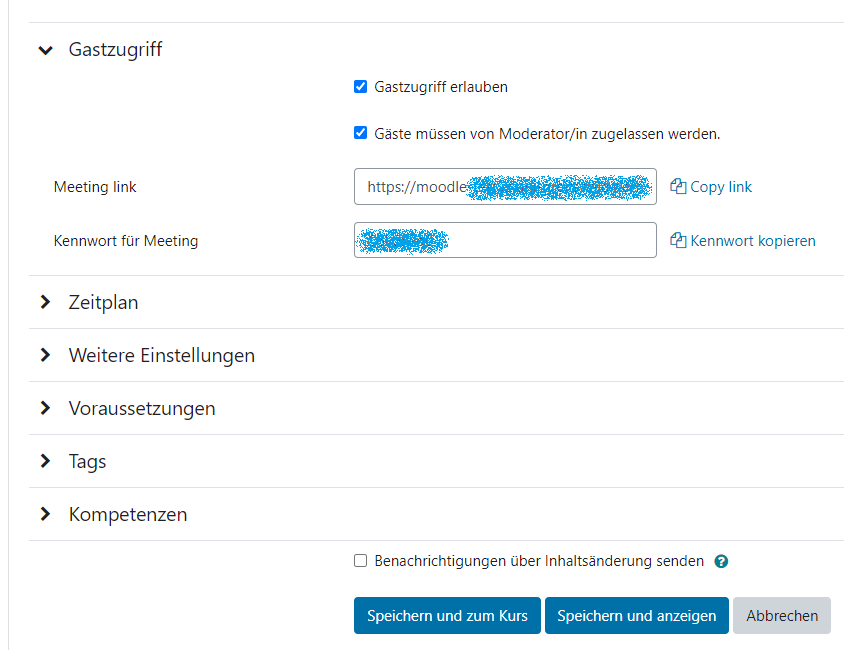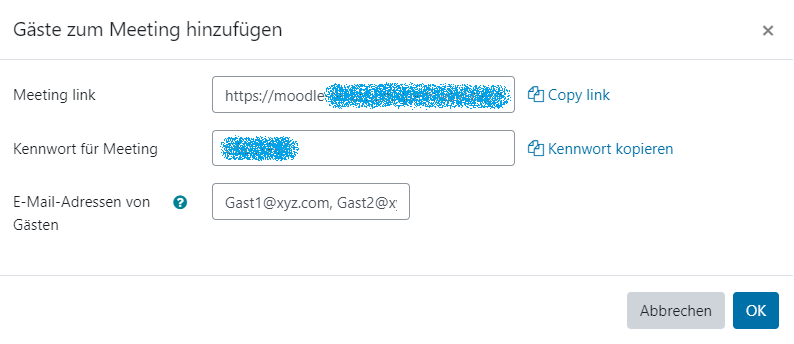Externe Teilnehmer/innen
In dieser Anleitung erfahren Sie, wie Sie in Ihrem Kurs eine Möglichkeit zur Teilnahme von Externen an einer BigBlueButton-Aktivität (BBB) konfigurieren. Alternativ finden Sie hier ein entsprechendes Video-Tutorial.
Schritt für Schritt
- Rufen Sie Ihren Kurs im Browser auf (sollten Sie diesen zuvor beantragt haben, finden Sie einen Direktlink in Ihrer Bestätigungsmail).
- Aktivieren Sie den Bearbeitungsmodus. Gehen Sie hierzu entweder im Block "Administration" auf den Menüpunkt "Bearbeiten einschalten" oder aktivieren Sie die gleichnamige Schaltfläche in der oberen rechten Ecke Ihres Bildschirms.
- Fügen Sie im gewünschten Kursabschnitt eine Aktivität "BigBlueButton" über die dort angezeigte Schaltfläche "Aktivität oder Material anlegen" hinzu.
- Vergeben Sie einen Namen für die Aktivität und setzen Sie im Abschnitt "Gastzugang" das entspr. Häkchen. Darüber hinaus können Sie entscheiden, ob der Zugang von Gästen zusätzl. durch eine*n Moderator/in bestätigt werden soll. Dies ermöglicht eine Warteraumfunktion zur Laufzeit.
- Speichern Sie das Formular und lassen Sie sich die Aktivität anzeigen. Dort finden Sie unter Betätigung der Schaltfläche "Gäste hinzufügen" sowohl den Link zum Meeting als auch das dazugehörige Kennwort. Sofern Sie die E-Mailadressen der Gäste kennen, können Sie diese im Feld "E-Mail-Adressen von Gästen" ergänzen. Mittels Betätigung von "OK" erhalten diese autom. eine E-Mail mit den erforderlichen Zugangsdaten.
Hinweise: Eine nachträgliche Änderung des autom. generierten Gastkennworts ist zum ggb. Zeitpunkt nicht möglich. Wenn Sie zwingend eine Änderung herbeiführen möchten, müssen Sie eine neue Aktivität dieses Typs anlegen und die Zugangsdaten erneut versenden.
Ein Zugriff durch Gäste auf die Inhalte oder sonstigen Bestandteile eines Kurses ist nicht möglich. Hierfür wird zwingend ein zentrales Nutzerkonto benötigt.